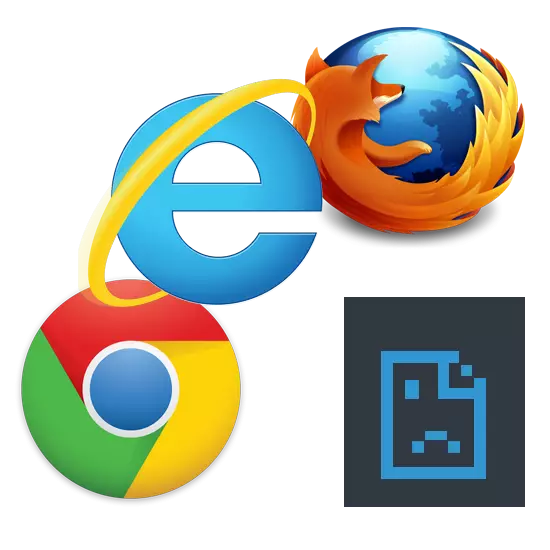
Кайвакыт компьютер кулланучылары билгесез сәбәпләр аркасында эшләмәгән күңелсез хәлләр белән очрашырга мөмкин. Интернет булганда еш кына хәл, ләкин браузердагы битләр барыбер ачык түгел. Бу проблеманы ничек чишәргә икәнен карыйк.
Браузер битләрне ачмый: Проблеманы чишү юллары
Әгәр дә сайт браузерда башланмаса, шундый ук язма бит уртасында очрый: "Бит юк", - "Сез сайтка керә алмыйсыз", һ.б. Бу хәл түбәндәге сәбәпләр аркасында булырга мөмкин: Интернетка тоташу, компьютерда проблемалар яки браузерда проблемалар юк һ.б. Мондый проблемаларны бетерү өчен, сез компьютерны вируслар белән тикшерә аласыз, реестрда үзгәрешләр кертә аласыз, днс серверы, браузерның киңәюенә игътибар итегез.Метод 1: Интернетка тоташу
Банал, ләкин битләрнең браузерга йөкләнмәгән бик киң сәбәп. Беренче эш - Интернетка тоташуны тикшерү. Бераз юл - бүтән урнаштырылган браузерны эшләтеп җибәрү. Кайбер веб-браузердагы битләр башланган булса, Интернетка тоташу бар.
Метод 2: Компьютерны яңадан эшләтеп җибәрегез
Кайвакыт система уңышсыз, браузерның кирәкле процессларын ябуга алып барыла. Бу проблеманы чишү өчен, компьютерны яңадан эшләтеп җибәрү җитә.Метод 3: Ярлык
Күпләр эш өстәлендәге кыска юлдан аларның браузерын башлыйлар. Ләкин, ди, вируслар кыска юлларны алыштыра ала. Киләсе дәрес иске ярлыкны яңасына ничек алыштырырга икәнлеге турында сөйләшә.
Күбрәк уку: кыска юл ясарга
Метод 4: Явызлыкны тикшерегез
Браузерның дөрес булмаган эшенең еш сәбәбе - вирусларның эше. Сезгә антивирус яки махсус программа ярдәмендә компьютерны тулысынча сканерларга кирәк. Вируслар өчен компьютерны ничек тикшерергә икәнлеге турында ул киләсе мәкаләдә җентекләп тасвирлана.Метод 6: Параметрларның автоматик билгеләмәсен кулланыгыз
- Барлык вирусларны бетергәннән соң, контроль панельгә керегез,

Аннары "браузер үзенчәлекләре".
- "Бәйләнеш" абзацында "Челтәр кую" басыгыз.
- Әгәр дә тикшерү билгесе "Прокси серверын кулланыгыз" пункты белән капланган булса, аны бетерергә һәм "автоматик билгеләмә" янына куярга кирәк. "Ярар" басыгыз.



Сез шулай ук браузерда прокси сервер көйләнмәләрен ясый аласыз. Мәсәлән, Google Croome, опера һәм Янекста. Эшләр элекке диярлек булачак.
- Сезгә "меню", аннары "көйләүләр" ачарга кирәк.
- "Ихтимал" сылтамасына килегез

Һәм "Changeзгәрешләр көйләүләре" төймәсенә басыгыз.
- Нәкъ шулай ук, алдагы күрсәтмә, "тоташу" бүлеген ачу - "Челтәр җыелмасы" бүлеге.
- "Прокси серверын куллану" әйберенә талпанны алыгыз (ул анда булса) һәм аны "автоматик билгеләмә" янында урнаштырыгыз. "Ярар" басыгыз.

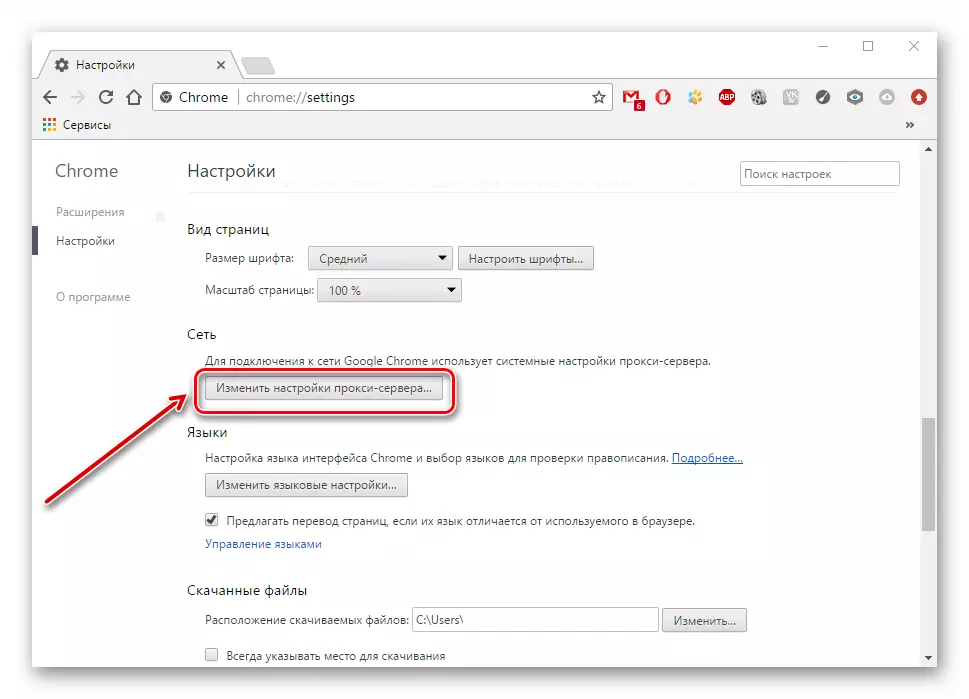


Mozilla Firefox браузерында түбәндәге гамәлләрне башкарыгыз:
- Без "меню" - "көйләүләр".
- "Өстәмә" абзацта "челтәр" салынмасын ачыгыз һәм "Сату" төймәсенә басыгыз.
- "Система көйләүләрен кулланыгыз" ны сайлагыз һәм "Ярар" басыгыз.

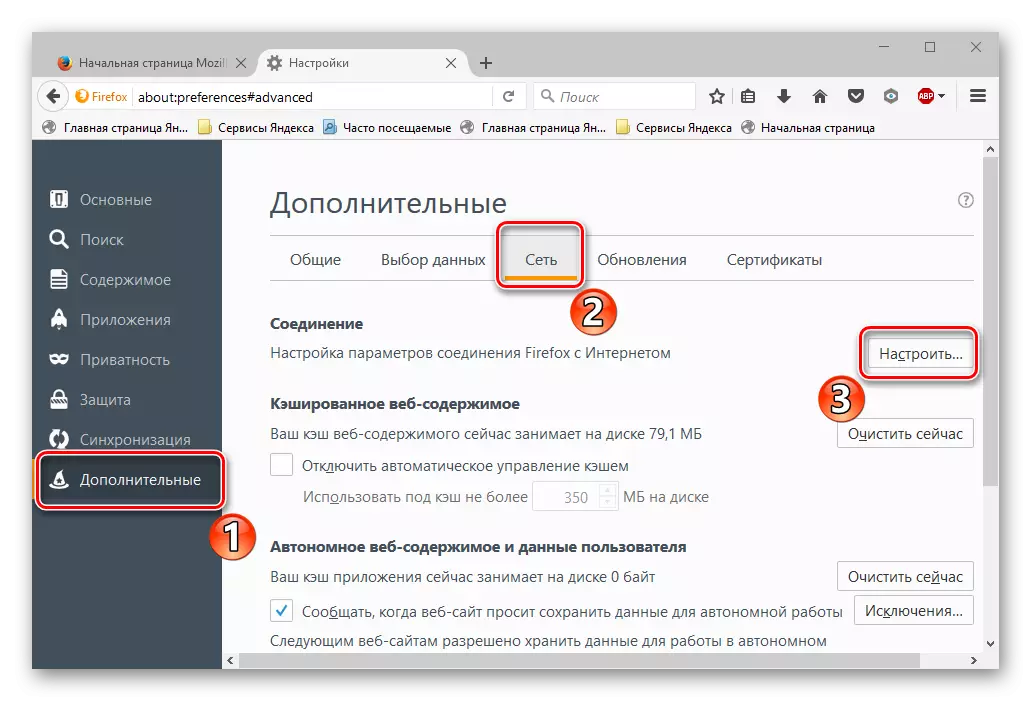

Internet Explorer, без түбәндәге гамәлләрне башкарабыз:
- Без "Хезмәт", аннары "характернарга" барабыз.
- Aboveгарыдагы күрсәтмәләргә охшаган, "тоташу" бүлеген ачу - "Урнаштыру".
- "Прокси серверын куллану" әйберенә талпанны алыгыз (ул анда булса) һәм аны "автоматик билгеләмә" янында урнаштырыгыз. "Ярар" басыгыз.

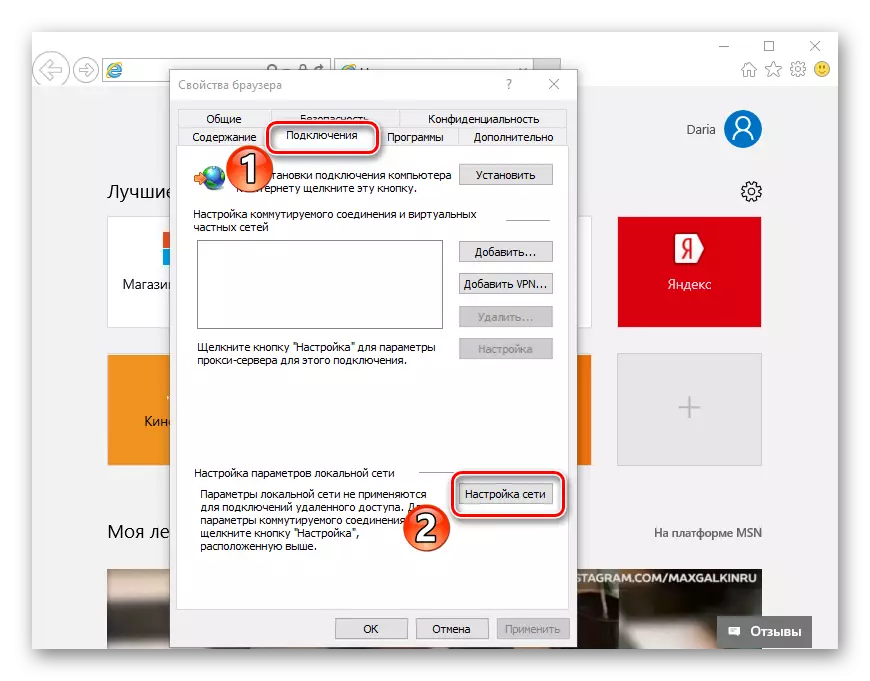

Метод 7: Реестр чек
Әгәр дә югарыдагы вариантлар проблеманы чишмәсә, ул вакытта булган вируслар билгеләнгәнгә үзгәрешләр кертелергә тиеш. Лицензияләнгән тәрәзәләрдә "Appinit_dllls" рекордлы кыйммәте гадәттә буш булырга тиеш. Notк икән, вирус аның параметрында билгеләнәдер.
- Реестрда "Appinit_dllls" рекордын тикшерү өчен, сезгә "Windows" + "r r" төймәсенә басыгыз. Керү кырында "Регедит" күрсәтегез.
- Йөгерү тәрәзәсендә, HKEY_LOCAL_MACAL_MACHINE \ Программа \ Microsoft \ Windows NT \ CreatCRion \ Windows.
- "Appinit_dllls" да уң төймәгә басыгыз һәм "Changeзгәреш" төймәсенә басыгыз.
- Әгәр дә "кыйммәт" линогына "кыйммәт" юлын күрсәтә икән (мәсәлән, С: \ файл исеме.дл), аннары аны бетерергә кирәк, ләкин кыйммәтне күчергәнче.
- "Эзләүче" тезмәгә керегез.
- Сез бетерергә теләгән яшерен файл булачак. Хәзер санакны кабызыгыз.

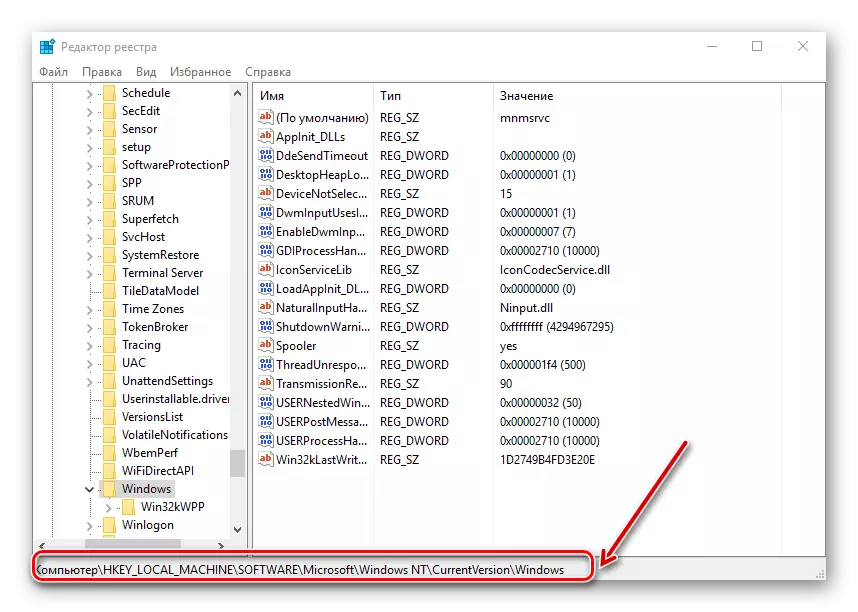



"Күрү" бүлегенә керегез һәм "яшерен элементлар" әйберенә талпан урнаштырыгыз.

Метод 8: Алып баручылар файлындагы үзгәрешләр
- Алып баручылар файлын табу өчен, сез C: \ Windows \ System32 \ Straph \ һ.б.
- "Хостлар" файл блокад программасын кулланып ачу мөһим.
- Без файлдагы кыйммәтләрне карыйбыз. Соңгы юлдан соң "# :: 1 локхост", адреслар булган бүтән рәтләр билгеләнгән - аларны бетерәләр. Нотепадны япкач, сез компьютерны яңадан башларга тиеш.
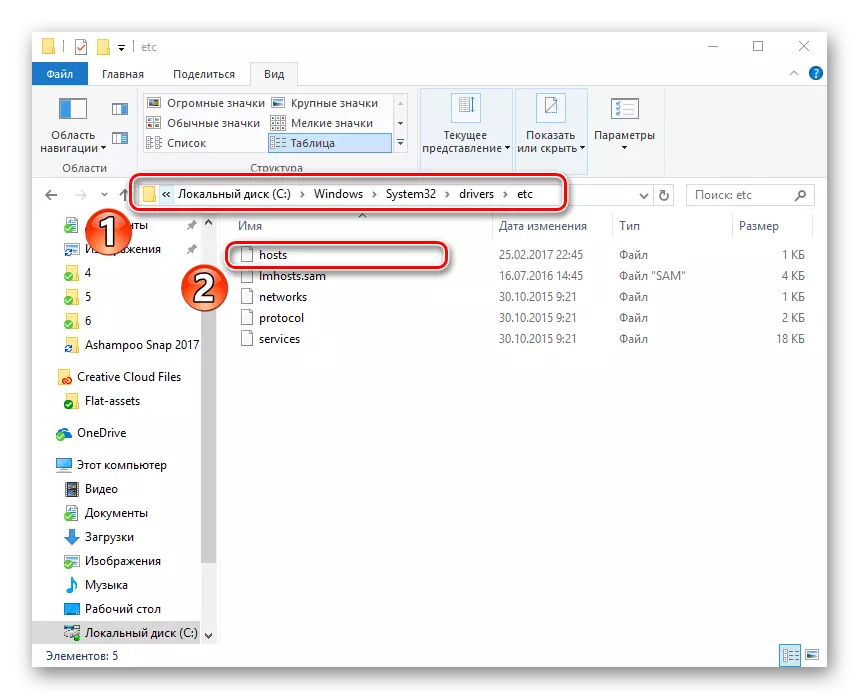
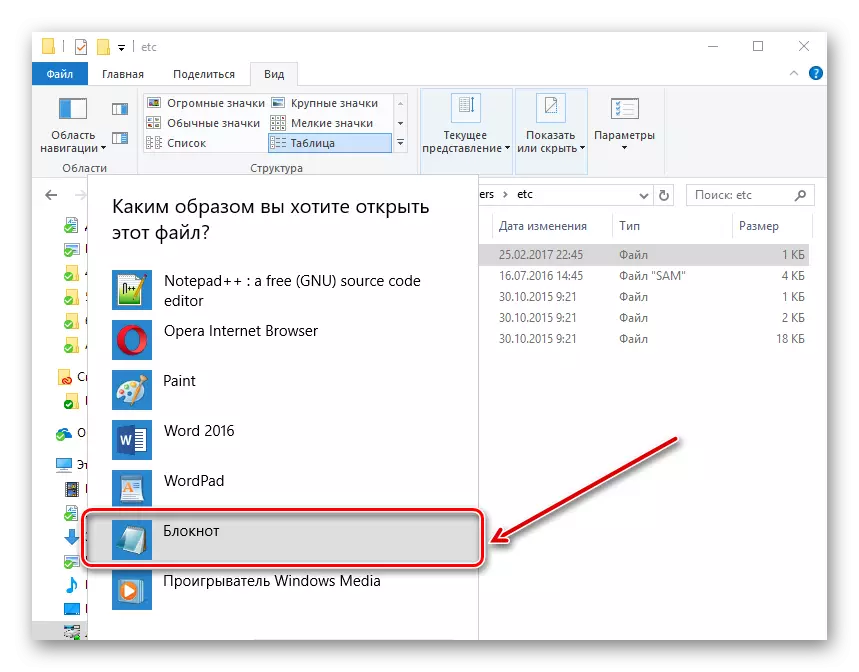

Метод 9: DNS сервер адресына үзгәрешләр
- Сезгә "идарә үзәгенә" барырга кирәк.
- "Бәйләнешләр" төймәсенә басыгыз.
- "Милләтләр" ны сайларга кирәк булган тәрәзә ачылачак.
- Аннары, "IP версиясен 4" басыгыз һәм "көйләү" басыгыз.
- Киләсе тәрәзәдә "Түбәндәге адресларны кулланыгыз" ны сайлагыз һәм "8.8.8.8." Кыйммәтләрен күрсәтегез, һәм киләсе кырда - "8.8.4.4.". "Ярар" басыгыз.
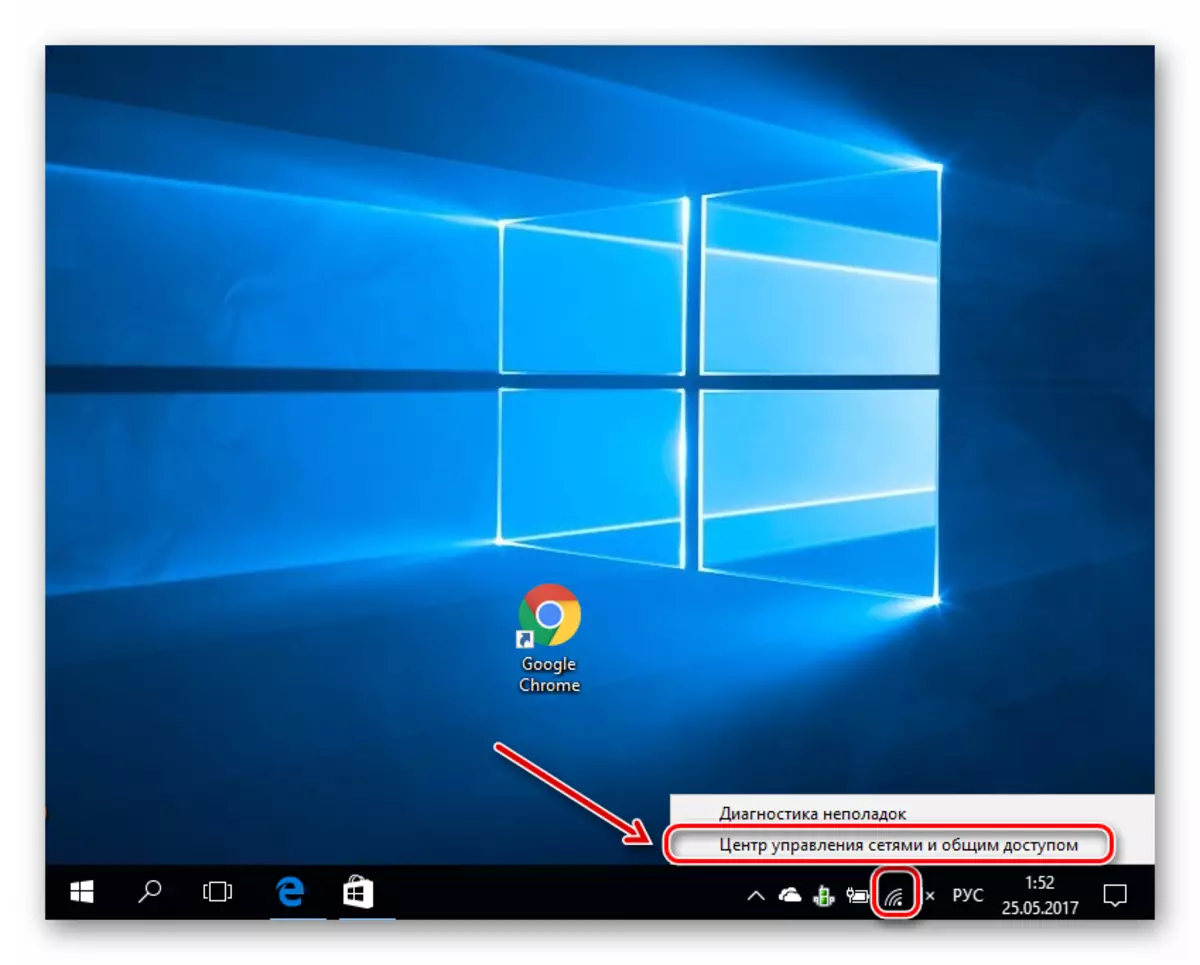

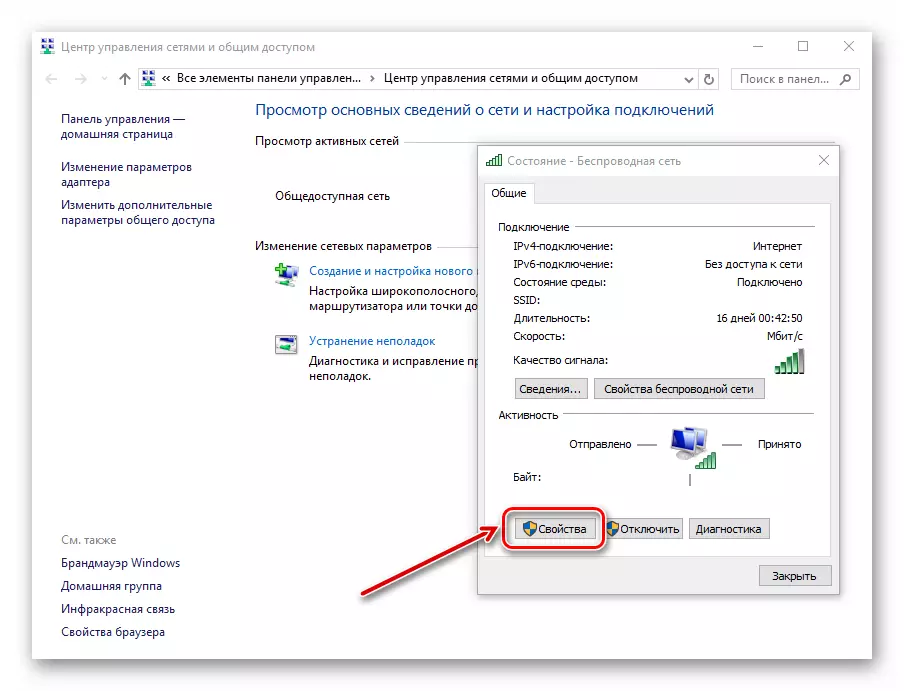


Метод 10: DNS серверындагы үзгәрешләр
- "Старт" нигезендә уңга басу белән, "Администратор исеменнән боерык сызыгын" сайлагыз.
- Күрсәтелгән тезүдә, "IPCONFIG / лишышлар" кертегез. Бу боерык DNS кэшын чистарта.
- Без "маршрут" дип язабыз - бу боерык маршрутлар өстәлен каплау язмаларыннан чистартачак.
- Команда сызыгын ябыгыз һәм компьютерны кабызыгыз.



Шуңа күрә без браузерда битләр ачылмаганда, төп чаралар вариантларын карадык, һәм Интернет бар. Хәзер сезнең проблема чишелер дип ышанабыз.
